Como programar o NodeMCU com Arduino IDE

Introdução
Desenvolvida para ser uma plataforma open-source para desenvolvimento de projetos de IoT, a NodeMCU é sem dúvidas uma das placas baseadas no ESP8266 mais populares que existe no mercado. Entretanto, a sua linguagem de programação oficial é a Lua. Desenvolver projetos no NodeMCU com essa linguagem pode ser simples, mas requer o aprendizado de uma nova linguagem e a adaptação a um novo ambiente de desenvolvimento.Pensando nisso, este tutorial tem como objetivo mostrar como você pode realizar a programação da sua placa NodeMCU através da sua Arduino IDE utilizando a própria linguagem do Arduino.
Lista de Materiais
- 1x NodeMCU ESP8266-12
- 1x Cabo USB Micro B
- 1x Resistor 300Ω
- 1x LED
- 1x Protoboard
- Jumpers

Sugestão de Leitura
Antes de prosseguir com esse experimento é importante que você tenha a Arduino IDE instalada em seu computador. Além disso você também precisará que os drivers da sua placa estejam instalados. Abaixo você encontra um link para tutoriais onde mostramos como fazer isso:Configurando a Arduino IDE
A primeira coisa a se fazer é abrir a sua Arduino IDE. Depois vá em Arquivo -> Preferências: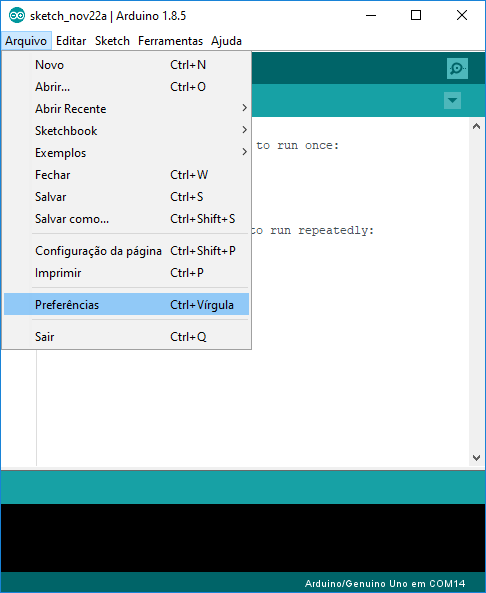
Procure pelo campo URLs adicionais de Gerenciadores de Placas: e insira o link abaixo:
http://arduino.esp8266.com/stable/package_esp8266com_index.json
O resultado deve ser o seguinte:
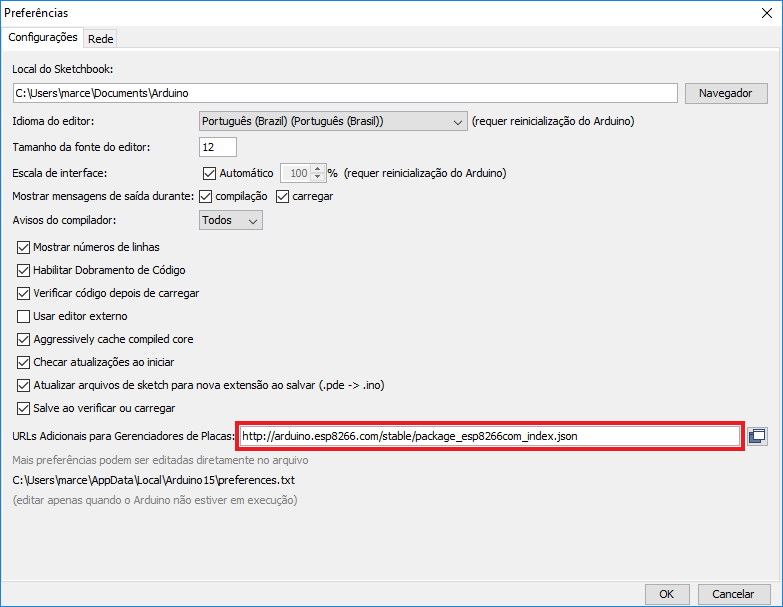
Clique em OK para salvar suas alterações e retornar a tela principal.
Agora clique em Ferramentas -> Placa -> Gerenciador de Placas:
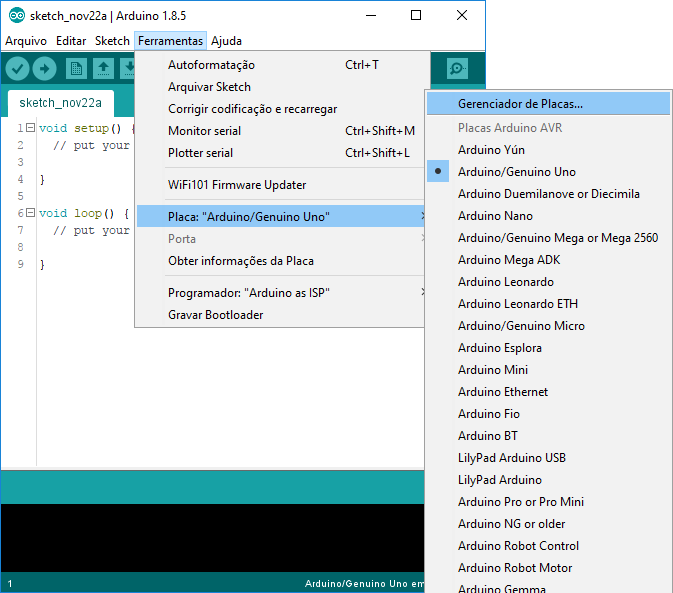
Busque pela opção esp8266 by ESP8266 Community e clique no botão Instalar.
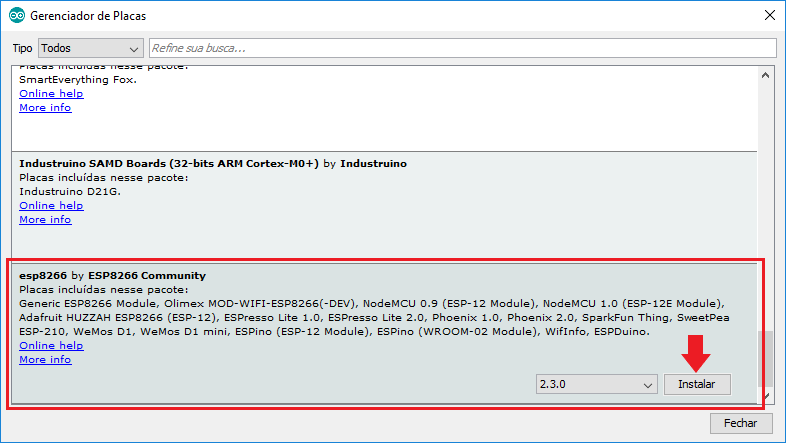
Após a instalação ser concluída, as placas da linha ESP8266 já estarão disponíveis na lista de placas da sua Arduino IDE.
Hardware
A placa conta com 10 entradas digitais GPIOs operando a 3,3 V e uma entrada analógica a 1,0 V. Com pinos para comunicação serial UART (RX/TX), I2C e SPI, ela se torna compatível com uma série de módulos e componentes que funcionam nas placas de Arduino convencionais, se mostrando então como uma ótima opção por ter a conectividade Wi-Fi já embarcada. Porém, é importante ficar atento que a placa trabalha com nível lógico 3,3V e tensões maiores que isso poderão danificá-la permanentemente.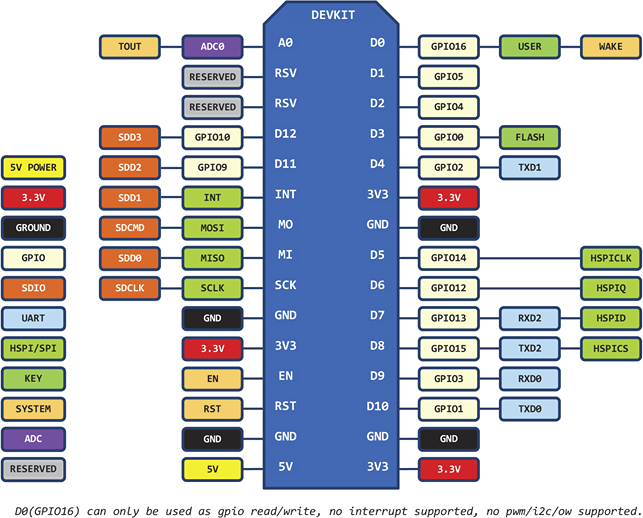
Circuito
Monte o circuito conforme a imagem abaixo: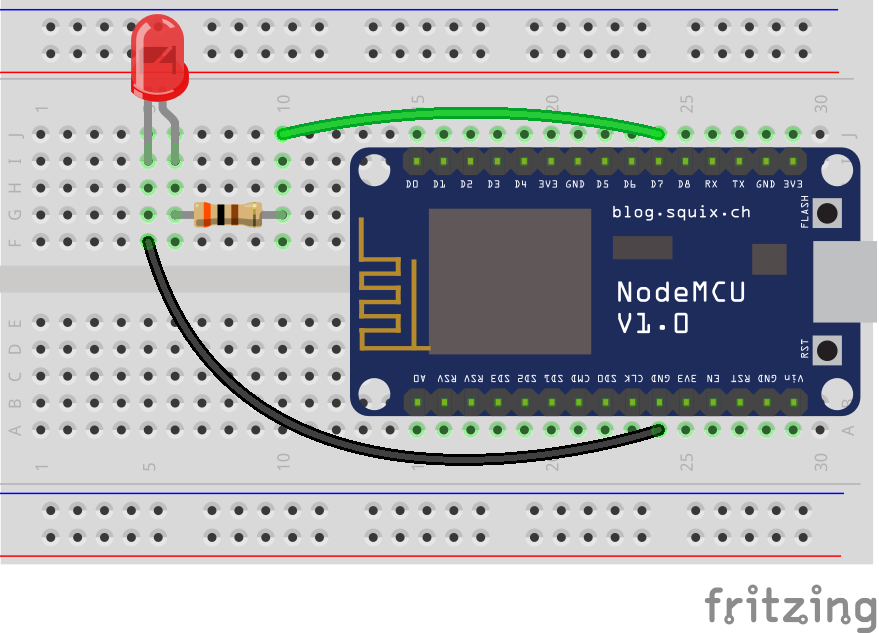
O Código
Copie o seguinte código para a sua Arduino IDE:Após isso vá no menu Ferramentas -> Placas e selecione a placa NodeMCU 1.0 (ESP-12E Module).
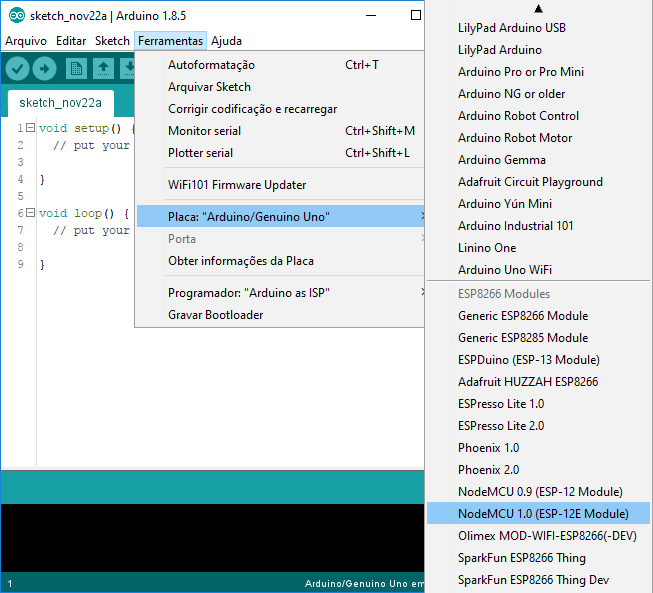
Em seguida, ao abrir o o menu Ferramentas outra vez, você deve obter as seguintes configurações:
- Placa: "NodeMCU 1.0 (ESP-12E Module)"
- CPU Frequency: "80 MHz"
- Flash Size: "4M (3M SPIFFS)"
- Upload Speed: "115200"
- Porta "COMx" (o número da Porta COM pode ser diferente de computador para computador)
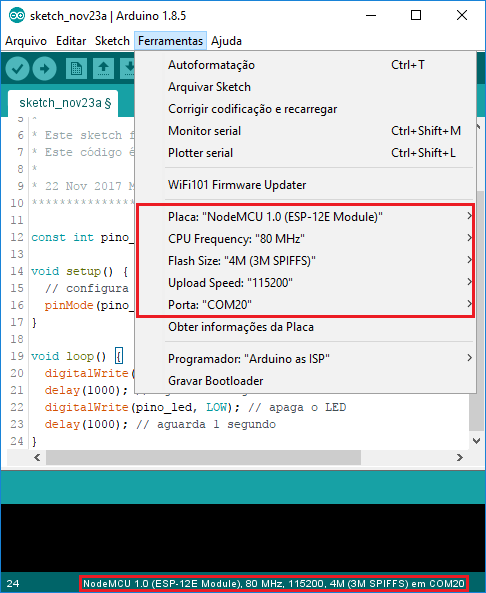
Agora basta clicar no botão carregar para que o código seja enviado para a placa.
Observação: quando você usas a placa NodeMCU com a IDE Arduino, o firmware Lua será apagado e substituído pelo sketch. Caso você queira usar o SDK Lua novamente, será nececessário gravar o firmware de fábrica novamente.
O que deve acontecer
Esse é um exemplo simples onde você verá apenas o LED conectado à placa piscando.Indo Além
Agora, além de poder programar a placa a partir da sua Arduino IDE, você também conta com uma série de exemplos para que você possa tomar como base para seus projetos com a NodeMCU. Basta ir em Arquivo -> Exemplos e você encontrará códigos para webserver, DNS, httpclient, entre outros.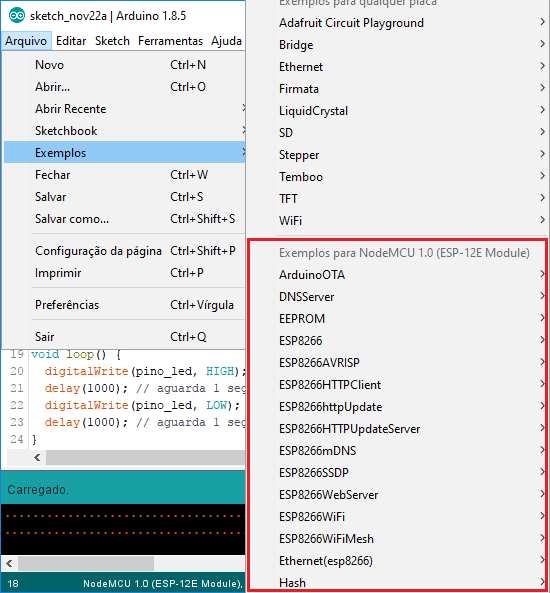
Abaixo você encontra também alguns links para mais recursos sobre essa placa:
Solução de Problemas
error: espcomm_upload_mem failed
- Este erro é comum quando a Porta COM não foi selecionada corretamente. Conecte sua placa e vá no menu Ferramentas -> Porta e verifique se a Porta COM selecionada corresponde a sua placa. (Dica: remova sua placa e veja qual porta COM sumiu, ela deve ser a que você procura).

